OC を従来のものからデジタルのものに変えましょう - コミック ブック スタイル!
導入
アーティスト仲間の皆さん、こんにちは。
今日は、あなたのオリジナルキャラクター(OC)の絵を、従来の(つまり、物理的な紙に描いた絵)からデジタル形式(漫画本スタイル)に変換する方法を学びます。これは、鉛筆画からインク塗り、着色まで、Clip Studio Paint ですべてを行うのに習熟するようになる前に、私が何年も前から頻繁に行っていたプロセスです。興味があれば、別のチュートリアルを作成することもできますが、今はメインイベントの時間です。
このチュートリアルでは、私のオリジナルキャラクターである Müsnah を紹介します。心配しないでください。彼女は噛みつきません。彼女は喜んで、あなた自身のオリジナルキャラクターをデジタル化する方法を教えてくれます。それでは始めましょう!
描き始めましょう!
ステップ1
紙に OC を描きます。どの程度詳細に描くかはあなた次第です。私の場合は、鉛筆を自由に使い、基本的な形、ポーズ、雰囲気を正確に描くことに重点を置いています。この段階では詳細を正確に描くことは気にしません。それはインクを塗るときに残しておくので、同じことを 2 回繰り返さなくて済みます。
ステップ2
絵に満足したら、スマートフォンで写真を撮ります(またはスキャナーを使用します)。歪んでいたりぼやけたりしていないことを確認してください。品質に満足するまで、必要なだけ写真を撮ります。私は iPhone 15 Pro Max を使用していますが、写真は非常に鮮明ですが、角度を合わせるのに 4 ~ 5 回の撮影が必要でした。
ステップ3
Airdrop または Dropbox を使用して写真を PC/Mac にアップロードし、CSP プログラムを起動します。
オープニングページが表示されたら、「Draw」をクリックして開始します。
ステップ4
新規画面では、通常、これらの設定を使用します。自由に使用してください。タイムラプス録画はオプションですが、プロセスはシームレスで、スペースをあまり取らないので、使用しない理由はありません。
ステップ5
画面に空白のキャンバスが表示されます。写真を追加します。[ファイル] -> [インポート] -> [画像] の順に進みます。コンピューター上の写真を見つけて、[開く] をクリックします。
自動的に写真がキャンバス上に表示されます。ただし、写真が大きすぎて目的に合わないため、サイズを変更する必要があります。
必要に応じて、このアイコンをクリックして写真のサイズを変更します。次に、[OK] をクリックして確定します。
注意:
先に進む前に、何か問題が発生した場合に備えて作業内容を保存しておくことをお勧めします。保存したら、次のステップに進みましょう。
ステップ6
レイヤー セクションで、写真 (ここでは「参照」に名前を変更しました) の不透明度を 50% 未満に下げます。
レイヤー 1 の名前を「Ink」に変更 (または新しいレイヤーを作成) し、リストの一番上にドラッグします。
ステップ7
これでインク付けが始まります。ペン設定で「G ペン」(ホットキー P) を選択し、ブラシ サイズ 15 を選択して、インク付けを開始します。
G ペンの最も優れた点の 1 つは、その感度です。一般的なブラシのようにインクが大きなしみになるのではなく、線の端が少しぼやける「テーパー」と呼ばれる効果が得られます。
ペン入れのプロセスでは、鉛筆の線をなぞって深みを出すことがほとんどです。ゆっくり作業し、間違えた場合は元に戻す (Ctrl + Z) を押してやり直してください。ブラシの太さは完全にあなたの芸術的感性次第ですが、細くなりすぎないようにしましょう。細すぎると、キャラクターがおかしく見えてしまいます。
ミュスナの場合、アウトラインにはサイズ 15、鼻、口、歯にはサイズ 10 を使用します。ペン入れの際に鉛筆の線に逆らうのも普通です。下の画像を見ると、肩は鉛筆の線に沿うようにはペン入れしていません。肩が広すぎて、キャラクターを小さく見せたかったからです。ほとんどのペン入れ師はこの方法に反対するかもしれませんが、まあ、鳥山明がドラゴンボールのペン入れをしたときにやったことですから、伝説の人物と議論するなんて無理でしょう。
彼女の髪と目をまだ黒く塗りつぶしていないことに注目してください。これは、まず輪郭をきちんと描きたいからです。黒い斑点があるとノイズが多すぎて気が散ってしまう可能性があります。
輪郭に満足したら、もう必要ないので参照写真を非表示にします。
前に:
後!
ステップ8
次に、空白部分を黒インクで塗りつぶします。これを行うには、バケツまたは塗りつぶし (G) を使用して、塗りつぶしたい部分をクリックします。これを行うには、適切なレイヤーを選択してください。このために、新しいレイヤーを作成し、インク レイヤーの下に配置しました。
時々、塗りつぶしが意図したとおりに機能しないことがあります。ご覧のとおり、髪の毛のピクセルがいくつか欠けています。心配はいりません。小さいサイズのブラシを使用して塗りつぶしてください。
ステップ9
これは私のお気に入りの部分です - クロスハッチングです! やり方はいろいろありますが、私はこうやってアートにクロスハッチングを施します:
1. 新しいレイヤーを作成し、「クロスハッチ」という名前を付けます。
2. 小さいサイズのブラシを使用します。このアートでは、サイズ 7 を使用します。
3. 光源がどこから来ているのかを把握します。通常は左から来るようにするため、Müsnah の左側のクロスハッチングは少なく、右側のクロスハッチングは多くなります。
クロスハッチングは最初は複雑に見えるかもしれませんが、コツをつかめばそれほど難しくはありません。私は主に右に伸びる線から始めますが、鼻や左あごの部分のように左に伸びる線もあります。
次に、クロスハッチングの別のレイヤーを追加して、深みを加えます。
最後に、影になっている部分に黒い斑点を追加します。
アートワーク全体にクロスハッチングが施された後の外観は次のようになります。
ステップ10
最後のステップは、署名を追加することです。これはアートワークを検証するために重要ですが、Müsnah は私が法的に所有する商標登録されたキャラクターであるため、Müsnah のロゴ、BioLink、著作権を追加することで、さらに上を行きます。
これらのアイテムについては、事前に PNG ファイルとして作成しておき、次のようにインポートするだけです。
準備ができたら、次のように JPEG として保存します。
結論
ということで、これで終わりです!今日は何か学べたことを願っています。このチュートリアルにいいね、コメント、シェアをしてください。私の Clip Studio プロフィールをフォローするのを忘れないでください。また、必要に応じてソーシャル メディアでフォローすることもできます。私はどこにでもいます!Instagram、Facebook、Cara、TikTok、何でも。すべてのリンクは こちら にあります。
また次回!
Phear





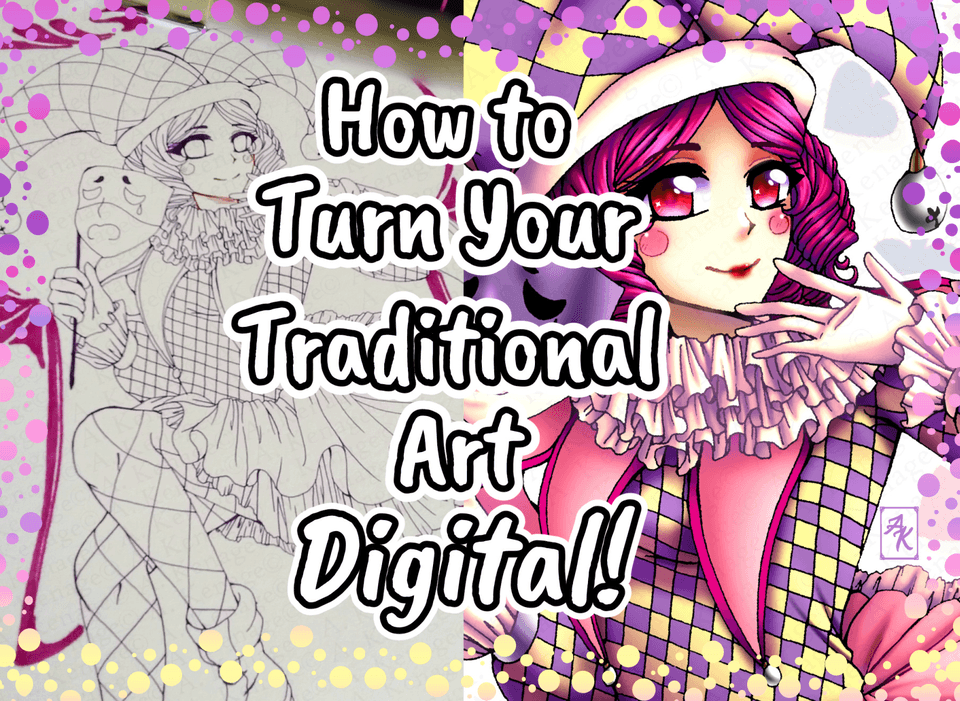





コメント